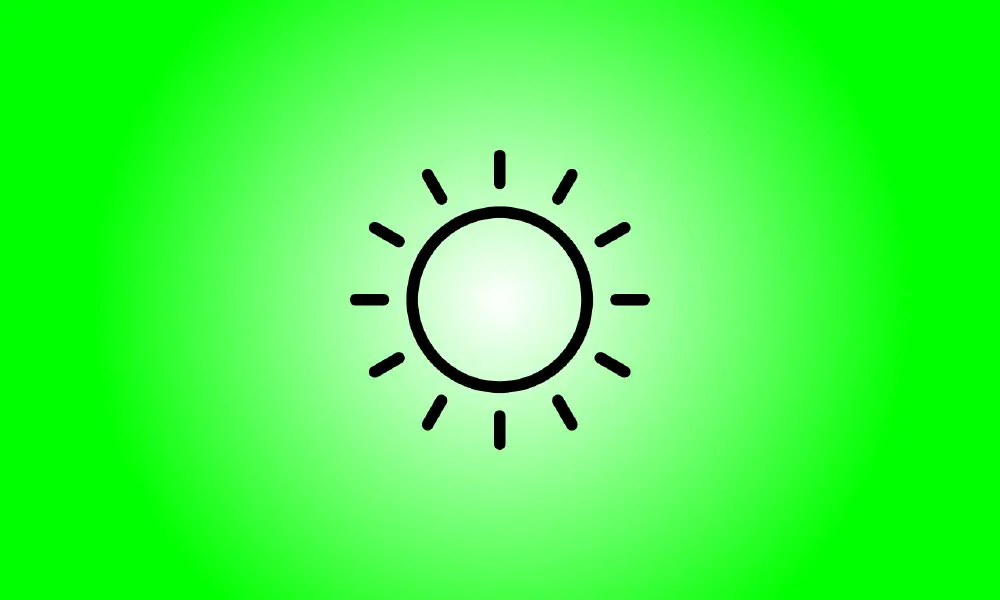Introducere
Dacă ați eliminat sau ați ascuns widget-ul „Știri și interese” din bara de activități Windows 10 care arată prognoza meteo, este posibil să vă întrebați cum să o restabiliți. Acesta este cum.
Cum să faceți ca widgetul Meteo să apară în bara de activități
Este simplu să eliminați widgetul pentru vreme și știri, dar este și simplu să uitați cum să îl reactivați ulterior. Din fericire, repornirea acestuia durează doar câteva secunde.
Nu este posibil să activați Știri și interese dacă bara de activități este plasată în partea de sus, la stânga sau la dreapta ecranului. Nici măcar nu îl puteți forța să funcționeze folosind un hack de registry.
Pentru a începe, faceți clic dreapta pe bara de activități. Selectați „Știri și interese” din meniul care apare. Selectați „Afișați pictograma și textul” când apare un meniu mai mic în afara acestuia.
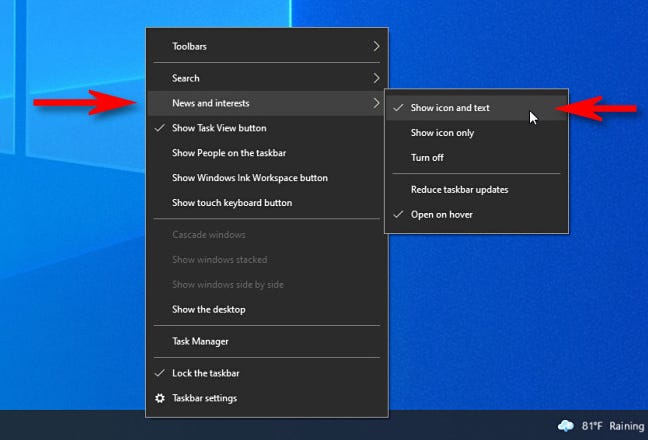
Widgetul meteo va afișați lângă ceas și zona de notificare din bara de activități.
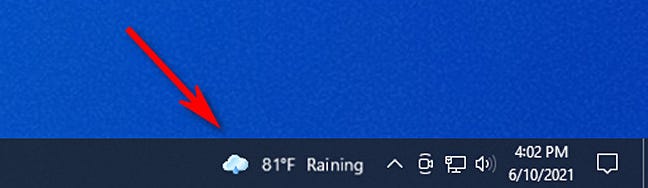
Ca alternativă, din meniul barei de activități, alegeți „Afișați singur pictograma” pentru a vizualiza o predicție sub forma unui grafic fără temperatură sau text alături.
Cum să restabiliți cardul meteo
Dacă aveți widget-ul Știri și caracteristici activ și ați dezactivat cardul meteo, urmați acești pași pentru a-l restabili.
Pentru a deschide complet widget-ul, faceți clic pe butonul widget de pe bara de activități (prognoza meteo). Când este deschis, faceți clic pe butonul de meniu cu trei puncte din colțul din dreapta sus al widget-ului. Apoi, din meniu, alegeți „Limbă și conținut”.
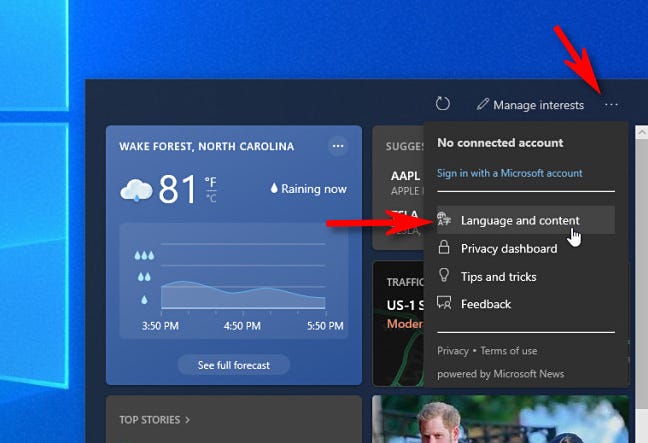
Setările widgetului vor fi afișate în browserul Edge. Activați „Vremea” în secțiunea „Carduri de informații” a paginii „Setări experiență” făcând clic pe comutatorul de lângă acesta (va fi albastru și va fi orientat spre partea dreaptă a comutatorului).
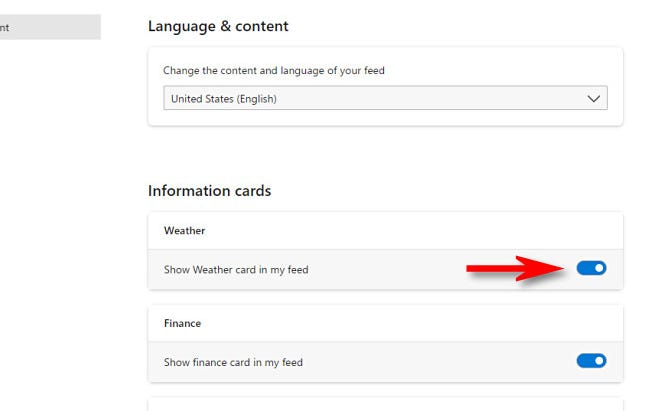
Închideți pagina de configurare în Edge și reveniți la widgetul pentru vreme și știri. Faceți clic pe butonul de reîmprospătare, care arată ca o săgeată rotundă spre partea de sus a ferestrei widget.
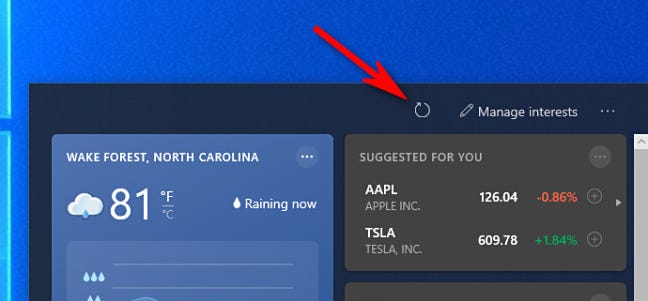
Cardul meteo va fi apoi accesibil din nou. Puteți repeta această procedură cu orice alte carduri widget pe care le-ați ascuns. Cele mai bune gânduri!